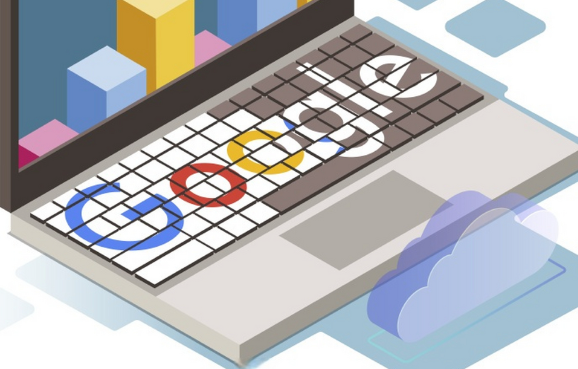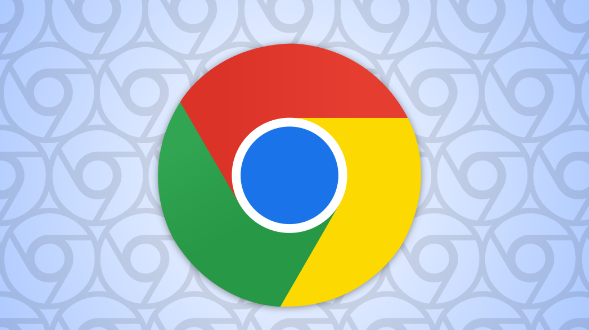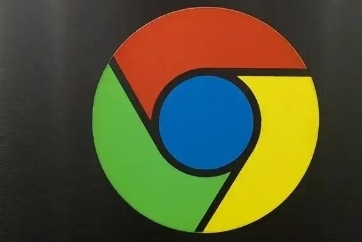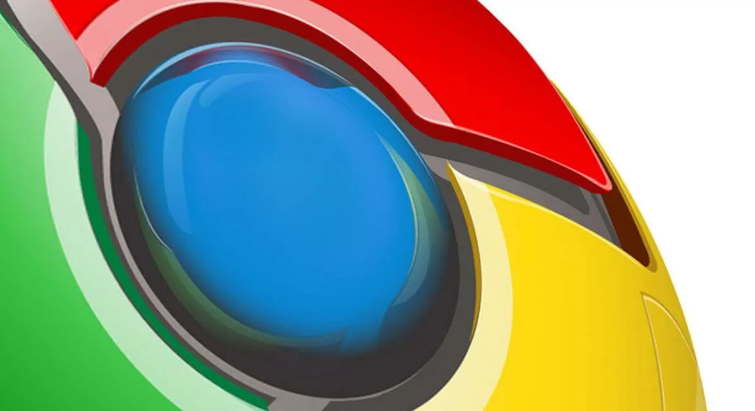
2. 手动复制用户数据文件夹备份:默认情况下,用户数据文件夹位于“C:\Users\用户名\AppData\Local\Google\Chrome\User Data\Default”路径下。找到该文件夹后,直接复制整个文件夹到其他安全位置,如外部硬盘、U盘或云存储中,以实现备份。
3. 通过第三方工具恢复:如果使用了第三方工具备份的历史记录,可打开该工具,按照其提供的恢复向导进行操作,将备份的历史记录恢复到浏览器中。
4. 手动替换用户数据文件夹恢复:对于通过复制用户数据文件夹备份的数据,先将浏览器关闭,然后把备份的文件夹替换回原位置,即“C:\Users\用户名\AppData\Local\Google\Chrome\User Data\Default”路径下,再次打开浏览器,即可恢复所有数据。